Resumen: en este post te mostraré una guía paso a paso con imágenes para instalar WordPress en su última versión, ya sea en Windows o Linux.
Veremos la descarga, extracción y configuración de WordPress así como la configuración de bases de datos y tablas.
Requisitos
Simplemente instala XAMPP si estás en Windows, o instala la misma pila en Ubuntu.
Paso 1: descargar WordPress
Ve a https://wordpress.org/download/ y haz click en el botón azul que dice Download Wordpress…
Si estás en Windows
Cuando te pregunte en dónde deseas descargarlo, crea una carpeta dentro de htdocs y extra el zip adentro.
El mío queda así:
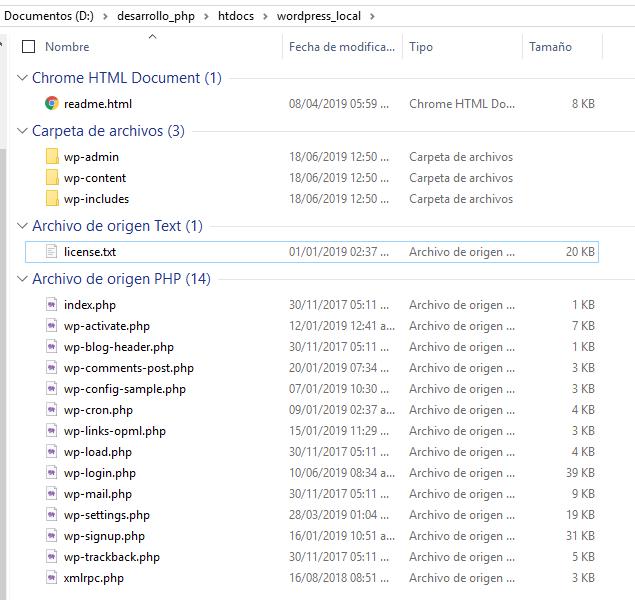
Nota: yo tengo htdocs en otra ubicación pero el tuyo debería estar en C:\xampp\htdocs
Si estás en Linux Ubuntu o similares
Ve a /var/www/html/tu_sitio
Ejecuta lo siguiente para descargar WordPress:
sudo wget https://wordpress.org/latest.tar.gz
Y debes extraerlo con:
sudo tar -xzf latest.tar.gz
Si quieres tener WordPress en la raíz, simplemente asegúrate de que el archivo wp-login.php y todos los demás estén en /var/www/html/tu_sitio
Si lo quieres en otra carpeta, crea la carpeta y mueve el contenido.
Abrir en navegador
Ahora abre esa carpeta en tu navegador. En mi caso es:
localhost/wordpress_local
Paso 2: instalar WordPress
Comienza seleccionando tu idioma. Yo voy a elegir Español de México. Después haz click en Continuar.
En la segunda pantalla se te mostrará una alerta indicando que se va a necesitar el nombre de tu base de datos y contraseñas de acceso.
Abre una consola de MySQL o ve a phpmyadmin y crea una base de datos llamada wordpress (puedes ponerle otro nombre si quieres)
También puedes, de manera opcional, crear un usuario y asignarle permisos al mismo; aunque si es una prueba local puedes usar directamente root.
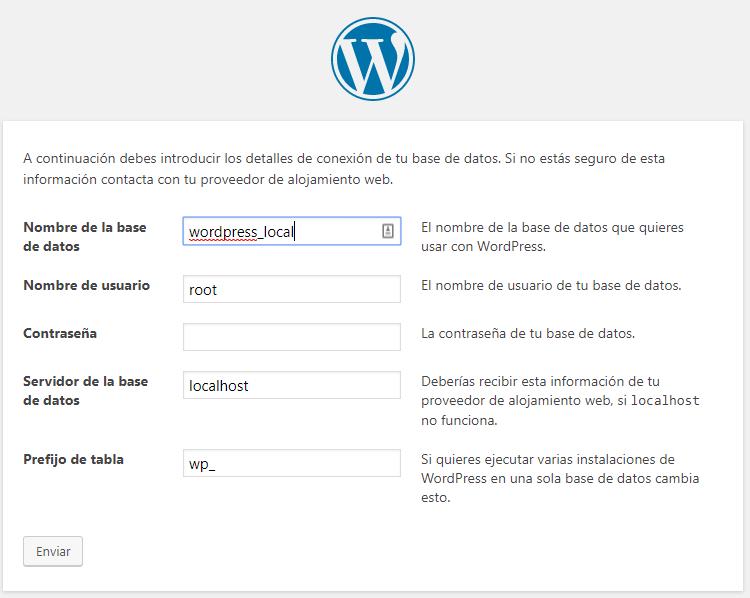
El prefijo de la tabla puede ser el que es por defecto, o puedes dejarlo vacío. Este prefijo es útil cuando tienes varias instalaciones de WordPress y quieres usar la misma base de datos.
En mi caso no usaré contraseña porque es una prueba local. Usaré root como usuario.
Si todo va bien, es hora de comenzar la instalación de WordPress:
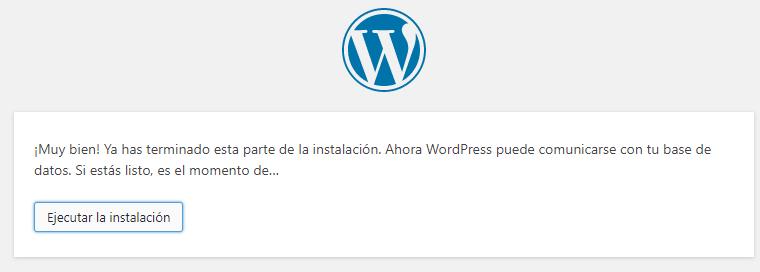
En el siguiente apartado rellena la información de tu sitio. Recuerda colocar un correo electrónico verdadero por si olvidas la contraseña.
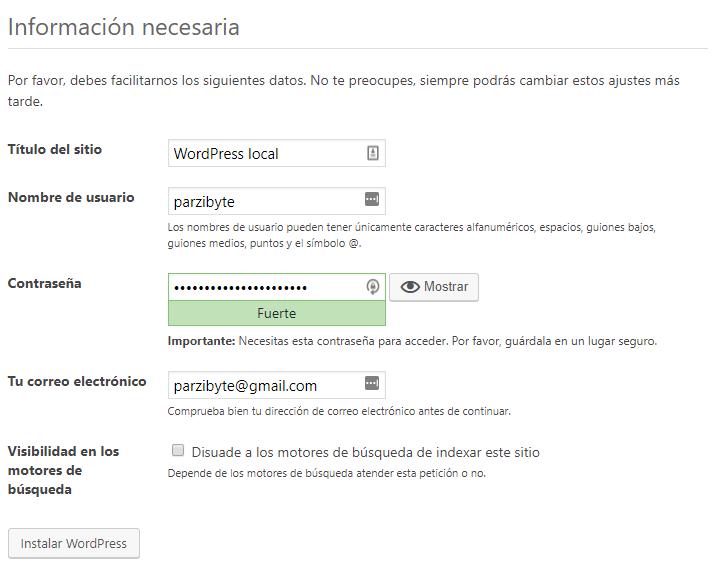
Claro que si es una instalación local no habrá servidor de correo, para ello puedes simplemente ejecutar un servidor de correos para pruebas y ya está.
Cuando estés listo presiona Instalar WordPress.
Finalmente se mostrará un aviso de que la instalación ha sido exitosa; ahora haz clic en Acceder.
Aviso de instalación de WordPress en correo
Después de la instalación, se enviará un correo electrónico a la dirección que hayas proporcionado.
En el mismo se verá algo así:
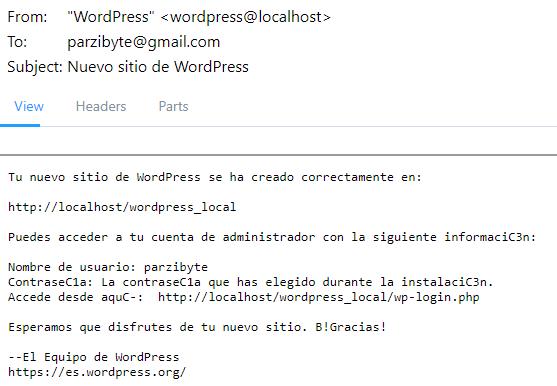
Acceder al panel de control de WordPress
Ahora puedes acceder al panel de control. Visita la dirección de tu sitio seguida de un /wp-login.php o haz click en Acceder en la pantalla anterior.
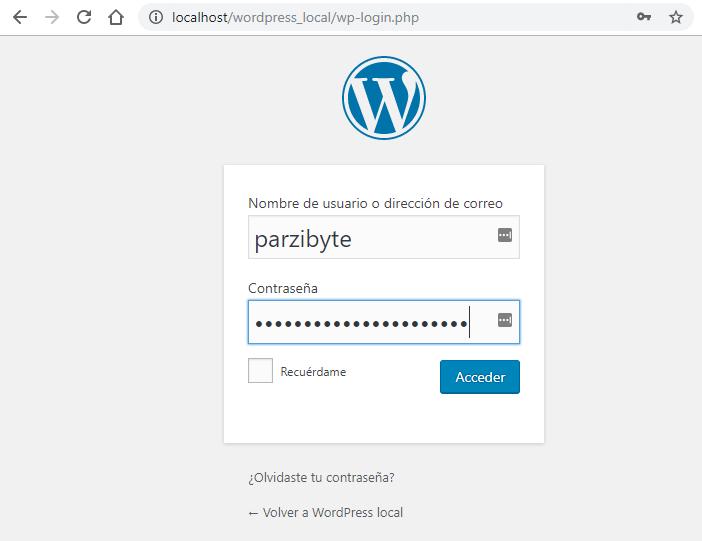
Si las credenciales coinciden entonces verás la bienvenida:
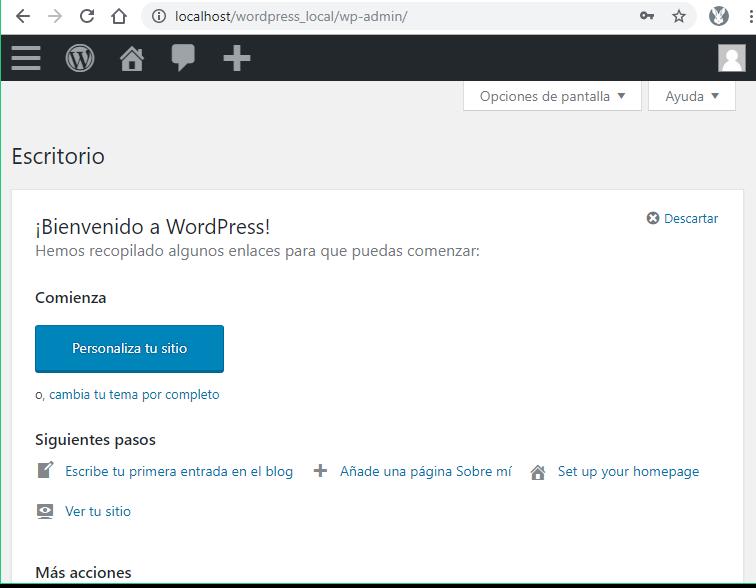
Enhorabuena, has instalado correctamente WordPress.